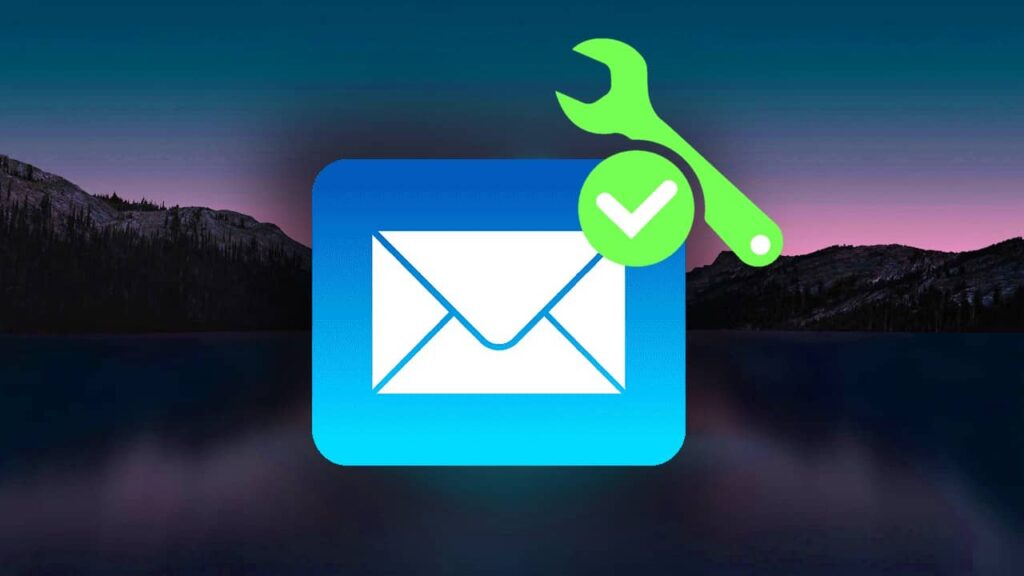Vous tentez de consulter vos emails importants, mais Apple Mail refuse soudainement de fonctionner. Frustrant, n’est-ce pas ? En tant que rédactrice dévouée, j’ai exploré diverses solutions pour vous aider à résoudre ce problème. Voici les principales causes possibles et des astuces pour remettre votre Apple Mail en état de marche.
En bref :
| Points clés | Détails |
| 🔍 Vérifications préalables | Assurez-vous d’être connecté à internet, redémarrez l’application mail et votre Mac |
| ⚙️ Paramètres du compte | Vérifiez que vos identifiants et les paramètres serveur sont corrects |
| 🛠 Mise à jour | Effectuez les mises à jour de macOS et d’Apple mail si nécessaire |
| 🚫Extensions et plugins | Désactivier les extensions qui pourraient créer des bugs |
| 📂 Reconstruire les boîtes aux lettres | Supprimez et réinstallez votre boîte aux lettres pour résoudre les problèmes |
Sommaire :
Vérifiez votre connexion et les opérations de base
Avant de plonger dans des solutions plus complexes, commençons par les vérifications de base. Une connexion Internet instable peut être la cause de nombreux problèmes avec Apple Mail. Assurez-vous que votre Mac est connecté à Internet en ouvrant une page web.
Si la connexion est stable, essayez de redémarrer l’application Apple Mail. Parfois, un simple redémarrage peut résoudre des bugs temporaires. Si le problème persiste, redémarrez votre Mac pour rafraîchir le système.
Si vous êtes pressé, il existe également des solutions rapides et efficaces pour dépanner Apple Mail sans perdre de temps.
Confirmez les paramètres de votre compte de messagerie
Il est possible que les paramètres de votre compte aient été modifiés ou corrompus. Voici ce que vous pouvez faire :
- Ouvrez Apple Mail et allez dans Mail > Préférences > Comptes.
- Sélectionnez le compte qui pose problème.
- Vérifiez vos informations d’identification : adresse e-mail et mot de passe.
- Confirmez que les paramètres du serveur de réception (IMAP/POP) et d’envoi (SMTP) sont corrects.
Si vous n’êtes pas sûr des paramètres, consultez le site de votre fournisseur de messagerie pour obtenir les détails exacts.
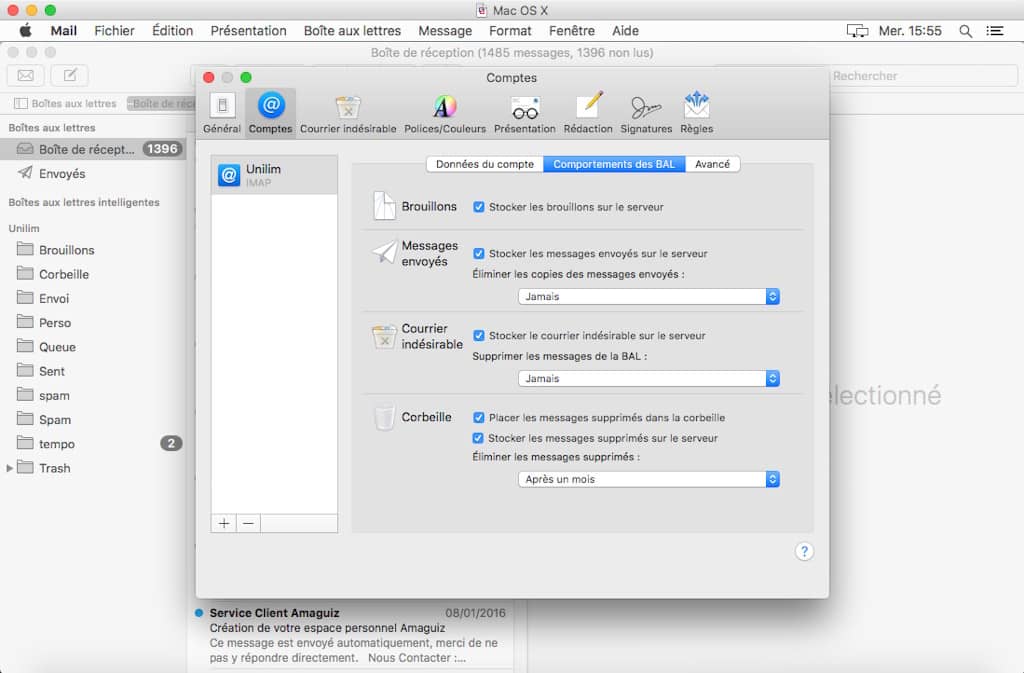
VOIR AUSSI : Comment récupérer des documents supprimés sur PC ?
Mettez à jour votre système et l’application Apple Mail
Des versions obsolètes de macOS ou d’Apple Mail peuvent causer des incompatibilités ou des bugs. Pour vérifier les mises à jour :
- Cliquez sur le menu Apple en haut à gauche de votre écran.
- Sélectionnez Préférences Système > Mise à jour de logiciels.
- Installez les mises à jour disponibles.
Les mises à jour corrigent souvent des problèmes connus et améliorent la stabilité du système.
Désactivez les extensions et plugins problématiques
Des extensions ou plugins tiers peuvent interférer avec le fonctionnement d’Apple Mail. Pour vérifier cela :
- Ouvrez Apple Mail et allez dans Mail > Préférences > Général.
- Cliquez sur Gérer les plugins.
- Désactivez toutes les extensions, puis redémarrez Apple Mail.
Si le problème est résolu, réactivez les extensions une par une pour identifier celle qui cause le conflit.
Reconstruisez vos boîtes aux lettres
Si Apple Mail rencontre des difficultés pour afficher ou synchroniser les messages, reconstruire vos boîtes aux lettres peut aider :
- Sélectionnez la boîte aux lettres concernée dans la barre latérale.
- Allez dans Boîte aux lettres > Reconstruire.
Cette opération peut prendre du temps si vous avez beaucoup de messages, mais elle permet de résoudre les problèmes d’indexation.
En fin de compte, Apple Mail est un outil essentiel pour gérer vos communications quotidiennes. En suivant ces étapes, vous devriez être en mesure de résoudre la plupart des problèmes courants. N’oubliez pas de maintenir votre système à jour et de vérifier régulièrement les paramètres de votre compte pour assurer un fonctionnement fluide.